Играть в любимые игры на Xbox может быть одним из удовольствий для многих игроков. Однако, иногда возникают проблемы, когда консоль не распознает диск и игроки оказываются не в силах наслаждаться игровым процессом. Эта проблема может возникнуть по разным причинам, но есть несколько шагов, которые помогут вам исправить эту проблему.
Первым шагом, который вы должны предпринять, это убедиться, что диск находится в хорошем состоянии. Проверьте, нет ли на диске царапин или пятен, которые могут помешать его распознаванию консолью. Если вы обнаружите повреждения, попробуйте прочистить диск мягкой, сухой тканью и попробуйте вновь вставить его в консоль.
Если диск не распознается даже после того, как вы убедились, что он находится в хорошем состоянии, попробуйте перезагрузить консоль. Выключите Xbox, выньте все подключенные к нему кабели и оставьте его выключенным на несколько минут. Затем вновь подключите кабели и включите консоль. Этот простой шаг может помочь исправить небольшие технические сбои и вернуть консоли способность распознавать диски.
Как решить проблему с Xbox, не распознающим диск?

- Перезагрузите Xbox. Первым шагом, который вы должны сделать, является перезагрузка консоли. Просто нажмите и удерживайте кнопку питания на передней панели Xbox около 10 секунд, пока устройство полностью не выключится. Затем включите Xbox снова и проверьте, распознает ли он диск.
- Проверьте состояние диска. Иногда проблема с распознаванием диска может быть вызвана его повреждением или грязью. Проверьте диск на наличие царапин, пятен или пыли. Если диск выглядит испорченным, попробуйте очистить его мягкой тканью или специальной салфеткой для дисков. После этого повторно вставьте диск в Xbox и проверьте, работает ли он.
- Проверьте настройки консоли. Иногда проблема с диском может быть связана с настройками Xbox. Перейдите в "Настройки" на консоли и выберите пункт "Диски и Blu-ray". Убедитесь, что у вас включена опция "Разрешить диски". Если она выключена, включите ее и попробуйте вставить диск снова.
- Обновите системное программное обеспечение. Некоторые проблемы с распознаванием диска могут быть исправлены обновлением системного программного обеспечения Xbox. Перейдите в "Настройки", выберите "Обновление и безопасность" и нажмите "Обновление консоли". Позвольте Xbox загрузить и установить самые последние обновления. Это может занять некоторое время, поэтому будьте терпеливы.
- Прочистите диск-привод. Если все вышеперечисленные шаги не помогли, причиной проблемы может быть запыленный диск-привод Xbox. Попробуйте использовать компрессор или специальную чистящую жидкость для диск-привода, чтобы удалить пыль и грязь изнутри. Осторожно протрите линзу диск-привода мягкой тряпкой или ватным шариком. Затем попробуйте вставить диск и проверить его.
Надеюсь, что эти шаги помогут вам решить проблему с Xbox, не распознающим диск. Если проблема продолжается, рекомендуется обратиться в службу поддержки Xbox, чтобы получить дополнительную помощь и решить проблему.
Проверка физического состояния диска

Если ваша консоль Xbox не распознает диск, первым делом необходимо проверить его физическое состояние. Возможно, на поверхности диска есть царапины, пятна или другие повреждения, которые могут препятствовать правильному чтению данных.
Для начала, внимательно осмотрите диск и обратите внимание на его внешний вид. Если вы заметили царапины или другие повреждения, попробуйте очистить поверхность диска с помощью мягкой салфетки или специальной протирочной ткани для дисков. При этом необходимо двигаться от центра диска к его краям.
Если очистка не помогла, попробуйте протереть поверхность диска с использованием специальной жидкости для чистки дисков. Нанесите небольшое количество жидкости на салфетку и аккуратно протрите поверхность диска. Важно помнить, что перед использованием любой жидкости необходимо проверить ее совместимость с материалом диска.
Если вы заметили дефекты, которые не могут быть устранены с помощью обычной чистки, попробуйте обратиться в сервисный центр или попробуйте заменить диск на новый.
| Симптомы | Возможные причины | Действия |
|---|---|---|
| Царапины и повреждения на поверхности диска | Неуместное хранение или использование | Очистить диск и проверить его наличие повреждений |
| Дефекты, не поддающиеся устранению с помощью чистки | Производственные ошибки или механическое воздействие | Обратиться в сервисный центр или заменить диск |
Проверка обновлений системного ПО
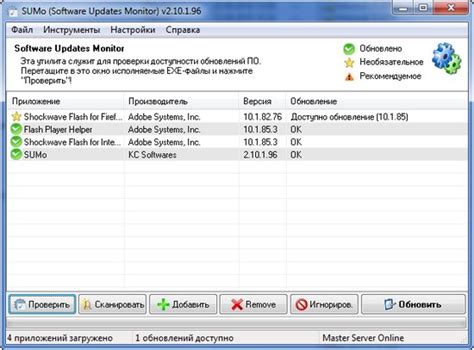
Если ваша консоль Xbox не распознает диск, одним из рекомендуемых способов решения проблемы может быть проверка обновлений системного программного обеспечения (ПО).
Для этого выполните следующие шаги:
- Включите вашу консоль Xbox и перейдите на главный экран.
- Выберите "Настройки" в правом верхнем углу экрана.
- В списке настроек выберите раздел "Система".
- Выберите "Обновление системы".
- Подождите, пока система проверяет наличие обновлений и загружает их (если они доступны).
- После завершения обновления перезагрузите вашу консоль.
После того, как ваша консоль Xbox загрузится, попробуйте вставить диск снова и проверьте, будет ли он успешно распознан системой.
Если проверка обновления системного ПО не решила проблему с распознаванием диска, обратитесь в службу поддержки Xbox для получения дальнейшей помощи и рекомендаций.
Очистка кэша и обновление игровой базы данных
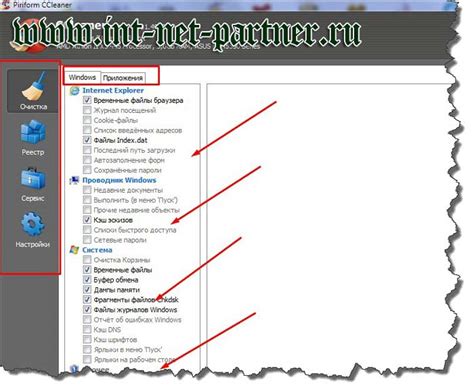
Если ваша Xbox не распознает диск, возможно, проблема связана с недостаточной памятью или поврежденной базой данных игр. Для решения этой проблемы необходимо выполнить очистку кэша и обновление игровой базы данных.
Для начала очистите кэш вашей консоли. Выключите Xbox и отсоедините его от источника питания. Подождите примерно 10 секунд, чтобы убедиться, что все системные процессы полностью остановились. Затем подключите консоль к источнику питания снова и включите ее.
После того как Xbox запустился, откройте меню "Настройки" и выберите раздел "Хранилище". Далее выберите ваше устройство хранения (например, внутренний накопитель) и нажмите кнопку "Очистить кэш". Подтвердите операцию, чтобы очистить кэш.
После завершения очистки кэша необходимо обновить игровую базу данных. Для этого откройте меню "Настройки" и выберите раздел "Система". В разделе "Консоль" найдите опцию "Перезагрузить консоль" и выберите ее. Подождите, пока Xbox перезагрузится.
После перезагрузки консоли дайте ей время на обновление и восстановление игровой базы данных. После завершения этого процесса повторно попробуйте вставить диск в Xbox. Если проблема не устранена, попробуйте использовать другой диск или обратитесь в службу поддержки Xbox для дополнительной помощи.
Обратите внимание: Очистка кэша и обновление игровой базы данных могут занять некоторое время. Пожалуйста, будьте терпеливы и дождитесь завершения всех процессов.
Обращение в сервисный центр

Если вы испробовали все возможные способы решения проблемы с чтением диска на Xbox, но проблема все равно остается, то, возможно, вам потребуется обратиться в сервисный центр. Там вам смогут помочь профессиональные техники, которые имеют опыт работы с данной проблемой.
Прежде чем обратиться в сервисный центр, убедитесь, что у вас есть гарантия на вашу консоль Xbox. Если гарантия все еще действует, то вам не придется платить за ремонт. В ином случае, вам придется заплатить за услуги сервисного центра.
Сделайте полный бэкап важных данных, которые находятся на вашей консоли Xbox, перед тем как отправлять ее в сервисный центр. Если вам понадобится замена консоли, все ваши данные сохранятся и вы сможете восстановить их на новой консоли.
Свяжитесь с официальным сервисным центром Xbox, чтобы узнать адрес ближайшего сервисного центра и узнать требования для отправки вашей консоли. Объясните проблему, с которой вы столкнулись, и предоставьте всю необходимую информацию о вашей консоли и диске, чтобы ускорить процесс ремонта.
Пакуйте вашу консоль Xbox в оригинальную упаковку или упакуйте ее таким образом, чтобы она была надежно защищена во время транспортировки. Не забудьте добавить копию чека о покупке или гарантийного талона вместе с вашей консолью.
Отправьте вашу консоль в сервисный центр, указанный вами. Может понадобиться некоторое время, чтобы ваши консоль была отремонтирована, поэтому будьте готовы к тому, что вам придется некоторое время обойтись без нее.
Когда ваша консоль будет отремонтирована, она будет возвращена вам. Перед началом игры проверьте, работает ли ваша консоль исправно и правильно читает диски. Если проблема все еще остается, обратитесь в сервисный центр снова, чтобы уточнить причину неисправности и получить дальнейшие инструкции.



